4 Penyelesaian Lokasi/GPS Pokemon Go Palsu pada iPhone
27 Apr 2022 • Difailkan kepada: Semua Penyelesaian untuk Menjadikan iOS&Android Run Sm • Penyelesaian yang terbukti
“Saya mahu memalsukan GPS untuk Pokemon Go pada iOS saya, tetapi saya tidak menemui sebarang apl yang berfungsi! Bolehkah seseorang memberitahu saya cara menukar lokasi saya di Pokemon Go tanpa melangkah keluar?”
Ini adalah pertanyaan yang disiarkan oleh pengguna Pokemon Go yang ingin tahu yang ingin menukar lokasinya pada apl permainan. Memandangkan Pokemon Go memerlukan kami keluar dan meneroka tempat yang berbeza untuk menangkap Pokemon, ramai orang mencari cara untuk menukar lokasi mereka. Anda juga boleh melakukan perkara yang sama dan meningkatkan profil anda menggunakan GPS palsu untuk Pokemon Go pada iOS. Untuk melakukan ini, anda boleh mengambil bantuan VPN atau apl pemalsuan lokasi khusus. Dalam panduan ini, saya akan mengajar anda cara menggunakan GPS palsu untuk iOS pada Pokemon Go dalam tiga cara berbeza.

- Penyelesaian 1: Lokasi/GPS Pokemon Go palsu pada iPhone menggunakan simulator pergerakan
- Penyelesaian 2: Lokasi/GPS Pokemon Go Palsu pada iPhone menggunakan VPN
- Penyelesaian 3: Gunakan Spoofer untuk Memalsukan Lokasi/GPS Pokemon Go pada iPhone
- Penyelesaian 4: Pasang Pokemon GO++ ke Lokasi/GPS Pokemon Go palsu pada iPhone
Penyelesaian 1: Lokasi/GPS Pokemon Go palsu pada iPhone menggunakan simulator pergerakan
Sungguh, ia mencabar untuk bekerja pada platform iOS. Sebagai contoh, rakan saya Harry mendapati sukar untuk memalsukan GPS Pokemon Go iOS. Dia boleh mengadapnya dalam peranti Android tetapi gagal dengan iPhone. Beberapa percubaan yang gagal menyebabkan dia menjengkelkan dengan permainan Pokemon Go di iPhone. Dia pernah menghidupkan telefon Android untuk bermain permainan Pokemon Go dengan lokasi maya dan mengautomasikan tetapan pergerakan.
Nasib baik, proses untuk memalsukan GPS Pokemon Go iOS adalah mudah dengan aplikasi Dr.Fone. Pilihan ' Lokasi Maya ' dalam aplikasi ini memudahkan prosedur. Anda boleh mensimulasikan pergerakan automatik pada laluan lokasi maya dengan tepat dengan bantuan aplikasi simulasi pergerakan yang luar biasa ini Dr.Fone.
Proses berperingkat yang sistematik untuk Lokasi/GPS Pokemon Go palsu adalah seperti berikut:
Langkah 1: Muatkan apl
Anda perlu menaip laman web rasmi Dr.Fone untuk memuat turun aplikasi mengikut versi OS anda. Kemudian, klik butang 'Pasang' untuk mencetuskan wizard kejayaan pemasangan apl ini dalam PC anda. Sekarang sambungkan iPhone anda dengan PC anda.

Langkah 2: Tukar lokasi GPS
Anda kini boleh memalsukan GPS Pokemon Go iOS dengan mengetik pilihan 'Lokasi Maya' di skrin utama Dr.Fone. Ia mencetuskan tetingkap lain.

Langkah 3: Pilih lokasi palsu
Tekan butang 'Bermula' untuk memilih lokasi palsu pada paparan peta aplikasi Dr.Fone. Anda mesti memilih mod 'Teleport' di bahagian atas sebelah kanan tetingkap dan ia berada di kedudukan ketiga dalam baris ikon. Cukuplah jika anda mengetik mana-mana tempat yang diingini pada peta atau memasukkan alamat yang dikehendaki pada kotak teks di bahagian atas sebelah kiri tetingkap.

Langkah 4: Lihat lokasi palsu
Dalam paparan peta aplikasi Dr.Fone, anda telah berjaya menetapkan lokasi maya. Anda boleh mengetahui penunjuk lokasi semasa menunjukkan alamat lokasi yang anda inginkan dengan tepat. Jika terdapat sebarang kontroversi di lokasi baharu, kemudian kembali dan tukar alamat semula.

Langkah 5: Lokasi GPS palsu pada peta iPhone
Sekarang, buka lokasi semasa pada iPhone anda. Anda boleh melihat alamat maya baharu sebagai lokasi semasa.

Aplikasi Dr.Fone telah berjaya mengubah suai tetapan lokasi pada iPhone. Anda kini telah memalsukan GPS Pokemon Go iOS berjaya menggunakan aplikasi ini.
Lebih-lebih lagi, terdapat dua mod simulasi pergerakan tersedia dengan aplikasi Dr.Fone. Anda boleh melaksanakan pergerakan maya antara tempat yang dikehendaki pada lokasi maya peta semasa bermain permainan Pokemon Go kegemaran anda.

Mod pertama membantu anda bergerak antara dua titik, manakala mod kedua membantu anda bergerak antara berbilang titik pada peta.

Penyelesaian 2: Lokasi/GPS Pokemon Go Palsu pada iPhone menggunakan VPN
Sebagai permulaan, saya akan menyenaraikan teknik yang saya gunakan untuk memalsukan GPS untuk Pokemon Go pada iOS. Sebaik-baiknya, Rangkaian Peribadi Maya ialah entiti perantaraan yang menyembunyikan alamat IP asal peranti anda dan membolehkan anda mengakses internet dengan alamat maya. Selain daripada menambah lapisan keselamatan tambahan, ia juga membolehkan kami menukar lokasi semasa kami. Syukurlah, terdapat aplikasi VPN yang tersedia pada iOS yang boleh anda gunakan untuk menukar lokasi anda. Beberapa VPN yang paling boleh dipercayai untuk iPhone ialah Nord VPN, Express VPN, IP Vanish, Pure VPN, Hola VPN, dan sebagainya.
Semasa memilih VPN, sila ambil perhatian lokasi tersedia yang disediakannya (senarai pelayannya). Selain itu, pertimbangkan untuk menggunakan VPN yang menyediakan tempoh percubaan percuma supaya anda boleh menilai sendiri sebelum menggunakan perkhidmatan premium. Sebagai contoh, Nord VPN ialah salah satu aplikasi yang paling boleh dipercayai yang akan menipu lokasi anda dengan selamat. Ini adalah pilihan yang paling boleh dipercayai untuk menggunakan GPS palsu Pokemon Go iOS kerana ia tidak akan membenarkan apl permainan mengesan kehadirannya.
Langkah 1. Mula-mula, pergi ke App Store dan cuma pasang apl Nord VPN (atau mana-mana VPN lain) pada peranti anda. Pastikan Pokemon Go ditutup dan tidak menjalankan latar belakang sekarang.
Langkah 2. Lancarkan aplikasi Nord VPN dan log masuk ke akaun pengguna anda (atau buat akaun baharu). Ia akan memaparkan peta dengan penyenaraian pelayannya. Anda hanya boleh mengetik pada lokasi pilihan anda dan menyambung kepadanya.
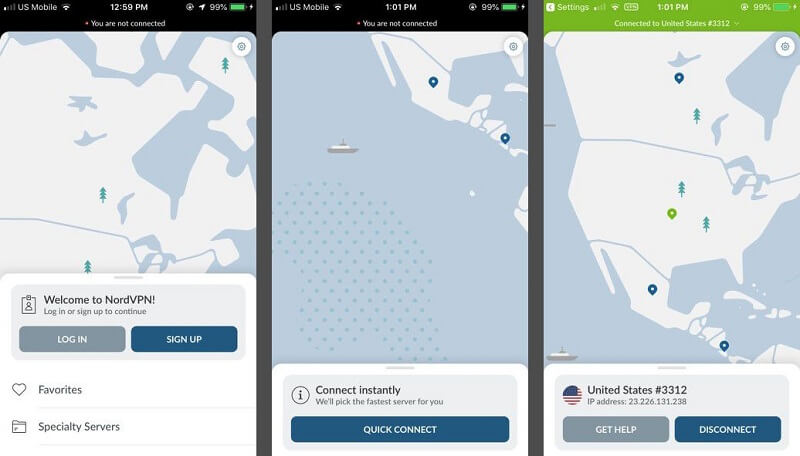
Langkah 3. Sebagai alternatif, anda juga boleh pergi ke tetapan VPN untuk melihat senarai pelayan yang tersedia. Dari sini, cuma pilih negara atau bandar pilihan anda dan tukar lokasi anda.
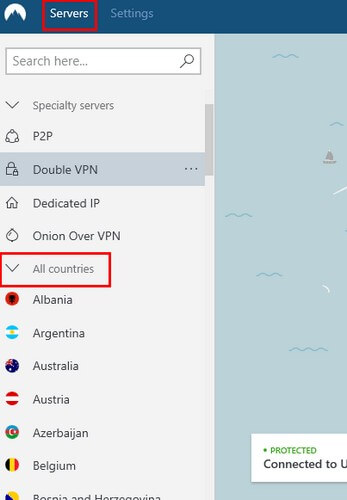
Begitu juga, anda juga boleh menggunakan mana-mana aplikasi VPN lain juga untuk memalsukan GPS pada Pokemon iOS tanpa banyak masalah.
Kelebihan:
- Tiada jailbreak diperlukan
- Selamat dan akan menghalang penggantungan akaun Pokemon Go anda
Keburukan:
- Tidak percuma (kebanyakan VPN memerlukan langganan berbayar bulanan/tahunan)
Penyelesaian 3: Gunakan Spoofer untuk Memalsukan Lokasi/GPS Pokemon Go pada iPhone
Tidak seperti peranti Android, tiada cara mudah untuk menggunakan spoofer pada iPhone. Sebagai contoh, pada peranti Android, kami hanya boleh mengambil bantuan apl lokasi palsu untuk tujuan ini. Anda boleh menggunakan apl GPS palsu iOS langsung untuk Pokemon Go jika anda mempunyai peranti yang rosak. Walaupun, jika peranti anda tidak dijailbreak, maka anda boleh mendapatkan bantuan daripada iTools. Ia adalah aplikasi desktop yang membolehkan anda menukar lokasi maya pada iPhone anda. Tetapi apl ini tidak boleh menyokong iOS 13 atau versi yang lebih baru.
Salah satu perkara terbaik tentang iTools ialah spoofer lokasi agak selamat dan hampir tidak dapat dikesan oleh Pokemon Go. Satu-satunya masalah ialah ia agak menyusahkan pengguna untuk menyambungkan iPhone mereka ke sistem apabila mereka ingin menipu lokasi mereka. Jika anda sudah bersedia untuk menjalani banyak usaha, maka pertimbangkan penyelesaian ini untuk GPS palsu untuk Pokemon Go pada iOS.
Langkah 1. Pergi ke tapak web rasmi iTools oleh ThinkSky dan muat turun aplikasi desktop. Versi percubaan percuma akan membenarkan anda menukar lokasi anda tiga kali sahaja – selepas itu anda perlu membeli akaun premium.
Langkah 2. Setelah aplikasi dipasang, sambungkan iPhone anda ke sistem dan lancarkan iTools padanya. Pada masa ini, iTools hanya menyokong model iPhone utama yang dijalankan pada iOS 12 atau versi yang lebih lama.
Langkah 3. Selepas apabila aplikasi akan mengesan iPhone anda, ia akan memaparkan butirannya pada skrin. Dari sini, cuma klik pada ciri "Lokasi Maya" pada skrin. Cuma pastikan anda mempercayai komputer yang disambungkan pada telefon anda dan berikan kebenaran yang diperlukan kepada aplikasi.
Langkah 4. Ini akan melancarkan antara muka seperti peta pada skrin yang anda boleh semak imbas dengan bebas. Hanya pergi ke lokasi pilihan anda dan lepaskan pin. Klik pada butang "Pindah Ke Sini" untuk menyimpan lokasi anda. Anda juga boleh mengalih keluar iPhone anda dan memilih untuk memastikan simulasi berjalan untuk mengekalkan lokasi.
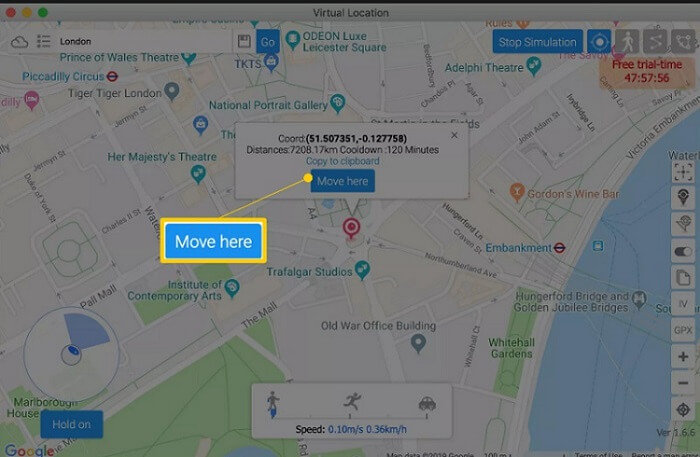
Langkah 5. Selepas itu, cuma lancarkan Pokemon Go pada peranti anda dan akses lokasi baharu. Jika anda ingin menukar lokasi sekali lagi, kemudian sambungkannya ke iTools. Jika anda ingin menghentikan penipuan lokasi dan kembali ke lokasi asal anda, kemudian klik pada butang "Hentikan Simulasi" pada peta.
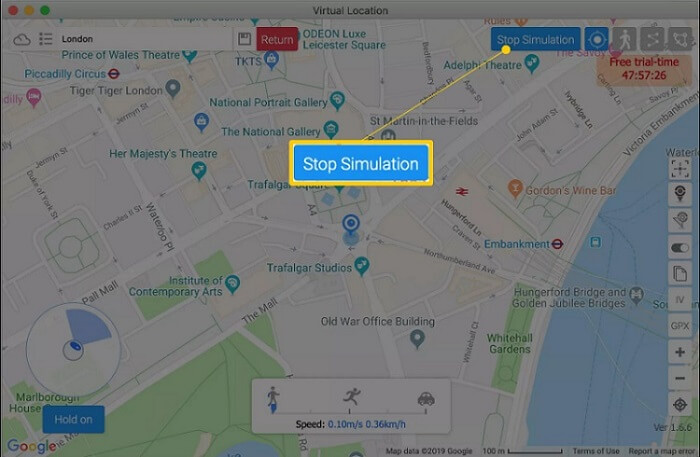
Kelebihan:
- Berjalan tanpa jailbreak
- Anda boleh pergi ke mana-mana lokasi pilihan anda
Keburukan:
- Dibayar (pelan bermula dari $5 sebulan)
- Terdapat peluang untuk mendapatkan akaun anda ditahan
- Hanya menyokong peranti yang berjalan pada iOS 12 dan versi sebelumnya (tiada sokongan iOS 13 buat masa ini)
Penyelesaian 4: Pasang Pokemon GO++ ke Lokasi/GPS Pokemon Go palsu pada iPhone
Pokemon Go++ ialah versi lanjutan apl asal (tidak dibangunkan oleh Niantic) yang tersedia untuk peranti yang dipecahkan. Oleh itu, jika iPhone anda tidak jailbreak, maka anda boleh melangkau kaedah ini atau jailbreak terlebih dahulu. Sebaik-baiknya, Pokemon Go++ ialah versi apl asal yang diubah suai atau diubah suai yang memberi kita beberapa faedah lain. Contohnya, anda boleh menggunakannya untuk memalsukan lokasi GPS untuk iOS Pokemon Go, berjalan lebih pantas dan mengakses lebih banyak penggodam. Memandangkan Pokemon Go++ tidak tersedia di App Store, anda boleh menggunakan mana-mana pemasang pihak ketiga seperti Cydia atau Tutu App untuk mendapatkannya.
Langkah 1. Buka kunci peranti jailbreak anda dan pasang versi terkini Apl Tutu padanya. Anggap ia sebagai App Store untuk apl iOS yang diubah suai atau diubah suai untuk peranti jailbreak.
Langkah 2. Setelah Apl Tutu dipasang, lancarkannya dan cari aplikasi Pokemon Go++ dari sini. Sebelum itu, pastikan aplikasi Pokemon Go yang biasa telah dinyahpasang daripada iPhone anda.
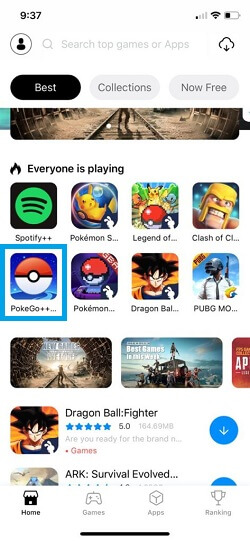
Langkah 3. Selepas memuat turun aplikasi Pokemon Go++, ketik pada butang "Pasang" dan berikan kebenaran yang diperlukan untuk menyelesaikan pemasangan.
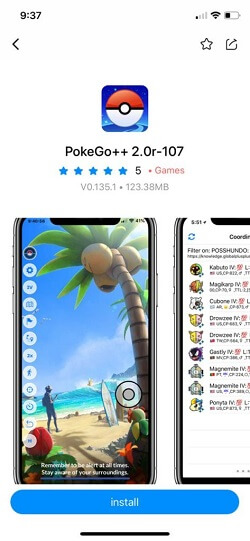
Langkah 4. Itu sahaja! Setelah aplikasi Pokemon Go++ dipasang, lancarkan dan log masuk ke akaun Pokemon Go anda. Untuk menukar lokasi, pergi ke tetapannya dan hidupkan ciri "Lokasi Palsu". Anda juga boleh mengakses ciri radar untuk menyemat lokasi baharu anda pada peta.
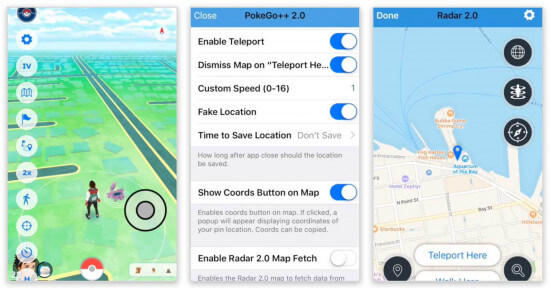
Anda boleh menukar lokasi anda beberapa kali menggunakan antara muka asli Pokemon Go++ tanpa sebarang masalah.
Kelebihan:
- Mudah untuk digunakan
Keburukan:
- Perlu jailbreaking
- Mungkin akaun anda digantung
Itupun dia! Kini apabila anda mengetahui tentang tiga cara berbeza untuk memalsukan GPS untuk Pokemon Go pada iOS, anda boleh menjadi master Poke dengan mudah dalam masa yang singkat. Seperti yang anda lihat, terdapat penyelesaian untuk lokasi GPS palsu pada iOS Pokemon Go untuk kedua-dua peranti jailbreak dan standard. Walau bagaimanapun, anda harus memastikan bahawa Pokemon Go tidak akan mengesan bahawa anda memalsukan lokasi tersebut. Ia akan memberi anda tiga bantahan sebelum menutup akaun anda. Oleh itu, anda masih mempunyai masa dan peluang yang mencukupi untuk mencuba salah satu daripada penyelesaian ini untuk GPS palsu untuk Pokemon Go pada iOS. Teruskan dan cuba beberapa kaedah ini dan beritahu kami tentang penggodam Pokemon Go anda juga!
Lokasi Maya
- GPS palsu di Media Sosial
- Lokasi Whatsapp palsu
- GPS mSpy palsu
- Tukar Lokasi Perniagaan Instagram
- Tetapkan Lokasi Kerja Pilihan di LinkedIn
- GPS Grindr Palsu
- GPS Tinder palsu
- GPS Snapchat palsu
- Tukar Wilayah/Negara Instagram
- Lokasi Palsu di Facebook
- Tukar Lokasi pada Engsel
- Tukar/Tambah Penapis Lokasi pada Snapchat
- GPS palsu pada Permainan
- Flg Pokemon pergi
- Kayu bedik Pokemon go pada android tanpa akar
- menetas telur dalam pokemon pergi tanpa berjalan
- GPS palsu pada pokemon go
- Spoofing pokemon pergi pada Android
- Aplikasi Harry Potter
- GPS palsu pada Android
- GPS palsu pada Android
- GPS palsu pada Android Tanpa Pengakaran
- Penukaran Lokasi Google
- Spoof Android GPS tanpa Jailbreak
- Tukar Lokasi Peranti iOS




James Davis
kakitangan Editor